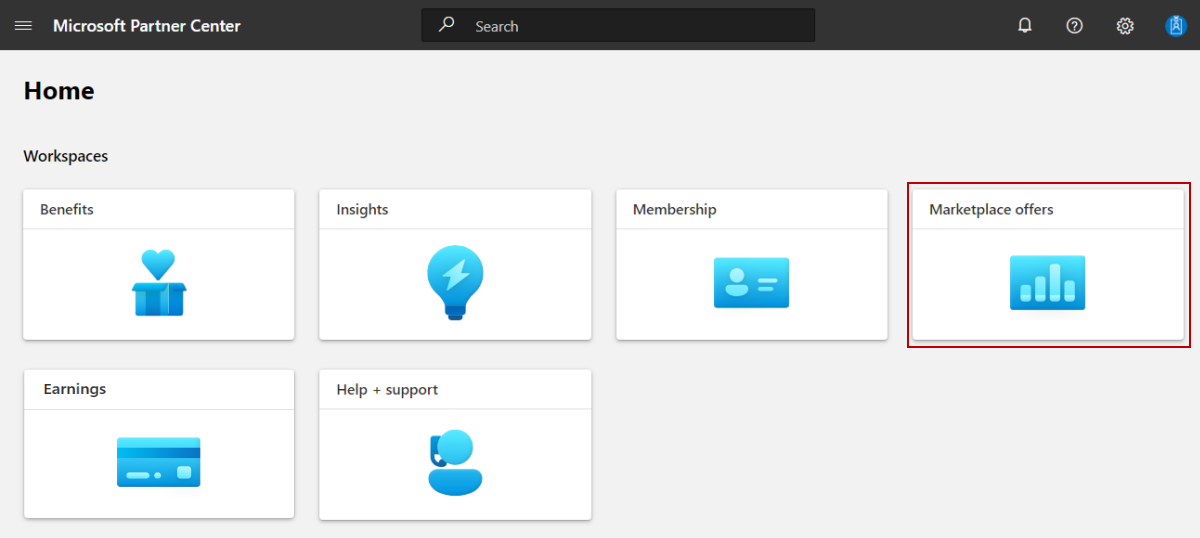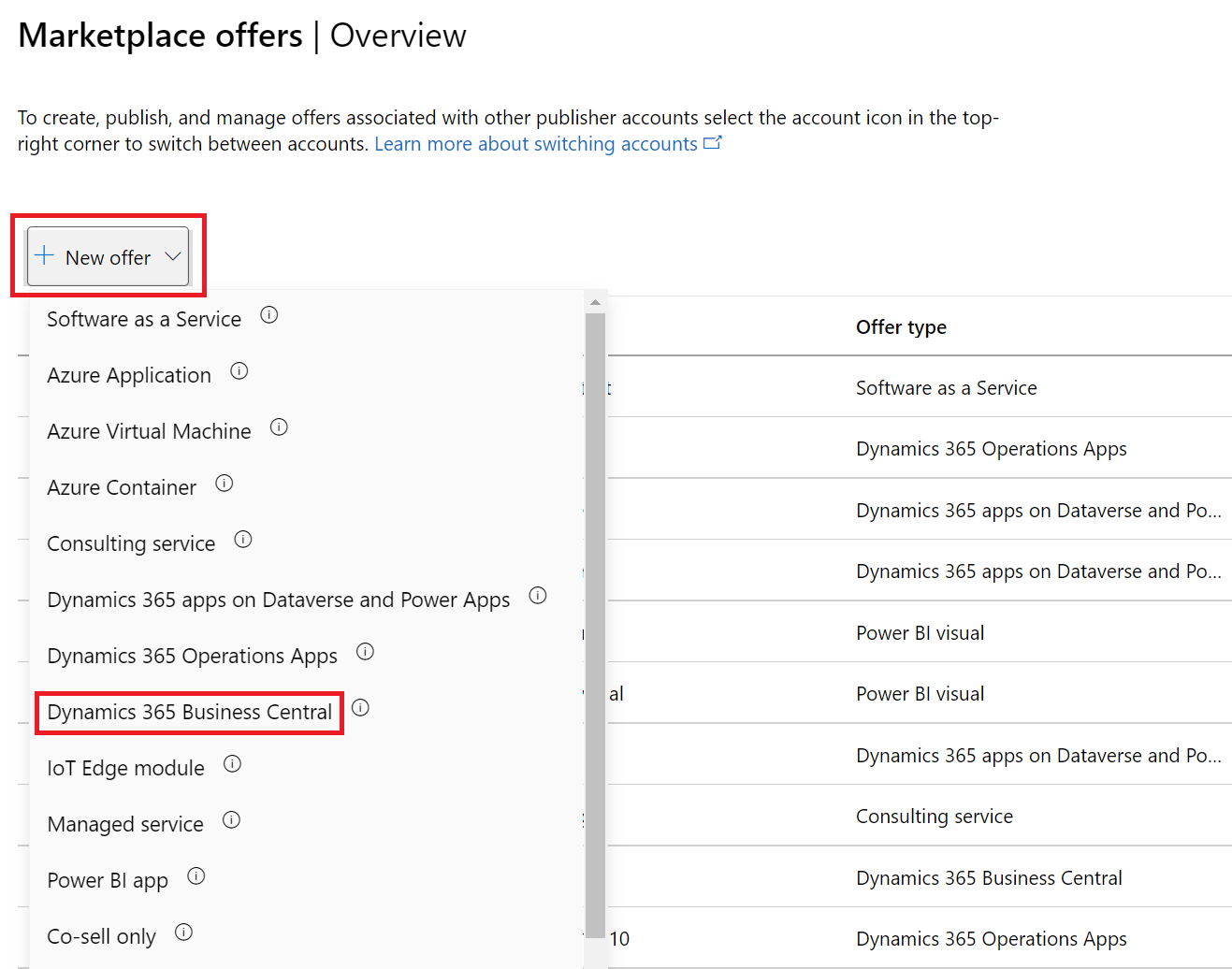Skapa ett erbjudande för Dynamics 365 for Business Central
I den här artikeln beskrivs hur du skapar ett Dynamics 365 Business Central-erbjudande . Den här erbjudandetypen är en ERP-tjänst (Enterprise Resource Planning) som stöder en mängd olika affärsprocesser, inklusive ekonomi, drift, leveranskedja, CRM, projekthantering och elektronisk handel. Alla erbjudanden för Dynamics 365 går igenom vår certifieringsprocess.
Innan du börjar skapar du ett kommersiellt marketplace-konto i Partnercenter och ser till att det registreras i programmet för den kommersiella marknadsplatsen.
Innan du börjar
Innan du kan publicera ett Dynamics 365 Business Central-erbjudande måste du ha ett kommersiellt marketplace-konto i Partnercenter och se till att ditt konto har registrerats i det kommersiella marketplace-programmet. Se Skapa ett konto för den kommersiella marknadsplatsen i Partnercenter och Verifiera din kontoinformation när du registrerar dig i ett nytt Partnercenter-program.
Granska Planera ett Dynamics 365-erbjudande. Den förklarar de tekniska kraven för det här erbjudandet och visar den information och de tillgångar du behöver när du skapar det.
Skapa ett nytt erbjudande
Logga in på Partnercenter.
På startsidan väljer du panelen Marketplace-erbjudanden.
På sidan Marketplace-erbjudanden väljer du + Nytt erbjudande>Dynamics 365 Business Central.
Viktigt!
När ett erbjudande har publicerats visas alla ändringar du gör i Partnercenter på Microsoft AppSource först när du har publicerat erbjudandet igen. Se till att alltid publicera om ett erbjudande när du har ändrat det.
Nytt erbjudande
I dialogrutan som visas anger du ett erbjudande-ID. Detta är en unik identifierare för varje erbjudande i ditt konto.
- Det här ID:t är synligt för kunder i webbadressen för erbjudandet och i Azure Resource Manager-mallar, om tillämpligt.
- Använd bara gemena bokstäver och siffror. ID:t kan innehålla bindestreck och understreck, men inga blanksteg. Den kombinerade summan av erbjudande-ID och utgivar-ID är begränsad till 40 tecken. Om ditt publisher-ID till exempel är
testpublisheridoch du anger test-offer-1 blirhttps://appsource.microsoft.com/product/dynamics-365/testpublisherid.test-offer-1erbjudandets webbadress . I det här fallet är segmentet "testpublisherid.test-offer-1" 28 tecken långt, vilket ligger inom gränsen på 40 tecken. - Det går inte att ändra erbjudande-ID:t när du har valt Skapa.
Ange ett erbjudandealias. Det här är namnet som används för erbjudandet i Partnercenter.
- Det här namnet används inte på AppSource. Det skiljer sig från erbjudandets namn och andra värden som visas för kunderna.
- Det går inte att ändra det här namnet när du har valt Skapa.
Associera det nya erbjudandet med en utgivare. En utgivare representerar ett konto för din organisation. Du kan behöva skapa erbjudandet under en viss utgivare. Om du inte gör det kan du helt enkelt acceptera det utgivarkonto som du är inloggad på.
Välj Skapa för att generera erbjudandet. Partnercenter öppnar sidan Erbjudandekonfiguration .
Alias
Ange ett beskrivande namn som vi använder för att referera till det här erbjudandet enbart i Partnercenter. Erbjudandets alias (i förväg fyllt med det du angav när du skapade erbjudandet) används inte på marknadsplatsen och skiljer sig från det erbjudandenamn som visas för kunderna. Om du vill uppdatera erbjudandets namn senare kan du läsa sidan Erbjudandelista .
Konfigurationsinformation
Välj den pakettyp som gäller för ditt erbjudande:
- En tilläggsapp utökar upplevelsen och de befintliga funktionerna i Dynamics 365 Business Central. Det här är den enda pakettyp som stöder skapande av transakterbara erbjudanden (det vill: erbjudanden med prissatta planer i Partnercenter). Mer information finns i Tilläggsappar.
- En Connect-app kan användas i scenariot där det måste upprättas en punkt-till-punkt-anslutning mellan Dynamics 365 Business Central och en lösning eller tjänst från tredje part. Mer information finns i Ansluta appar.
Om din valda pakettyp är ett tillägg kan du välja ett alternativ från om du vill sälja ditt erbjudande viaMicrosoft. Erbjudanden som säljs via Microsoft kallas transaktionsbara erbjudanden, vilket innebär att Microsoft underlättar utbytet av pengar för en programvarulicens för utgivarens räkning. Mer information om de här alternativen finns i Transact-funktioner för Kommersiell marknadsplats och Alternativ för listning.
- Välj Ja för att sälja via Microsoft och ha Microsofts värdtransaktioner och hantera licenser åt dig. Om du väljer det här alternativet kan det inte ändras efter publiceringen. Mer information finns i Licenshantering för ISV-appar.
- Välj Nej, om du bara vill visa en lista över ditt erbjudande via marketplace och bearbeta transaktioner eller hantera licenser oberoende av varandra. Om du väljer det här alternativet fortsätter du till hur du vill att potentiella kunder ska interagera med det här listerbjudandet.
Kommentar
Du kan konvertera ett publicerat erbjudande med endast listor för att sälja via det kommersiella marketplace-erbjudandet om dina omständigheter ändras, men du kan inte konvertera ett publicerat transakterbart erbjudande till ett erbjudande med endast listor. I stället måste du skapa ett nytt erbjudande med endast listor och stoppa distributionen av det publicerade transakterbara erbjudandet.
Om din valda pakettyp är en anslutningsapp eller ett tillägg som du föredrar att hantera transaktioner och licenser oberoende av varandra kan du välja hur du vill att potentiella kunder ska interagera med det här listerbjudandet.
- Hämta nu (gratis): Lista ditt erbjudande till kunder kostnadsfritt.
- kostnadsfri utvärderingsversion (lista): Lista ditt erbjudande till kunder med en länk till en 30-dagars kostnadsfri utvärderingsversion. Kostnadsfria utvärderingsversioner av erbjudandet skapas, hanteras och konfigureras av din tjänst och har inte prenumerationer som hanteras av Microsoft.
- Kontakta mig: Låt kunderna dela sin kontaktinformation med dig för att köpa ditt erbjudande. Kundkontaktinformation finns på arbetsytan Hänvisningar i Partnercenter. Du kan också ansluta ditt CRM-system (Customer Relationship Management) för att hantera leads där.
Kundleas
Den kommersiella marknadsplatsen samlar in leads med kundinformation så att du kommer åt dem i arbetsytan Hänvisningar i Partner Center. Leads innehåller information som kundinformation tillsammans med erbjudandets namn, ID och onlinebutik där kunden hittade ditt erbjudande.
Du kan också välja att ansluta crm-systemet till ditt erbjudande. Den kommersiella marknadsplatsen stöder Dynamics 365, Marketo och Salesforce, tillsammans med alternativet att använda en Azure-tabell eller konfigurera en HTTPS-slutpunkt med hjälp av Power Automate. Detaljerad vägledning finns i kundkontakter från ditt kommersiella marknadsplatserbjudande.
Kommentar
Det är valfritt att ansluta till ett CRM-system.
Så här konfigurerar du leadhantering i Partnercenter:
Under Kundleas väljer du länken Anslut .
I dialogrutan Anslutningsinformation väljer du ett leadmål.
Slutför fälten som visas. Detaljerade steg finns i följande artiklar:
- Konfigurera ditt erbjudande för att skicka leads till Azure-tabellen
- Konfigurera ditt erbjudande att skicka leads till Dynamics 365 Customer Engagement (tidigare Dynamics CRM Online)
- Konfigurera ditt erbjudande för att skicka leads till HTTPS-slutpunkten
- Konfigurera ditt erbjudande för att skicka leads till Marketo
- Konfigurera ditt erbjudande för att skicka leads till Salesforce
Om du vill verifiera den konfiguration som du angav väljer du länken Verifiera .
Välj Anslut.
Mer information finns i Kundleas från ditt erbjudande på den kommersiella marknadsplatsen.
Välj Spara utkast innan du fortsätter till nästa flik på menyn i det vänstra navigeringsfältet, Egenskaper.